O Microsoft Planner oferece a possibilidade de gerenciar múltiplos planos, porém, todos compartilham um logotipo genérico, geralmente exibindo as iniciais do nome do plano. Essa uniformidade dificulta a rápida identificação e distinção visual entre eles. Este artigo detalha como personalizar o logotipo de seus planos, tornando-os mais distintos e fáceis de reconhecer.
A ideia de customizar o logotipo de um plano pode parecer trivial, mas o processo envolve uma etapa adicional.
O Microsoft 365 (anteriormente conhecido como Office 365) integra a funcionalidade de criação de “Grupos M365”, os quais proporcionam recursos como caixas de correio e calendários compartilhados, armazenamento de arquivos e, claro, um plano no Planner.
O que acontece nos bastidores quando um novo plano é criado no Planner, é a geração automática de um Grupo M365. Portanto, para alterar o logotipo do seu plano, é necessário modificar o logotipo associado a esse Grupo M365 correspondente.
A boa notícia é que não é preciso um conhecimento profundo sobre Grupos M365 para realizar essa alteração. Basta seguir os passos detalhados abaixo e retornar à gestão de suas tarefas com uma organização mais visualmente agradável.
No painel do seu plano, clique no ícone de três pontos, localizado no canto superior direito, e selecione a opção “Conversa” no menu suspenso.
Essa ação abrirá o Outlook Online em uma nova aba do seu navegador. No painel de navegação à esquerda, localize a seção “Grupos” e expanda-a clicando na seta ao lado. Em seguida, selecione o nome do seu plano.

O grupo será exibido, substituindo sua caixa de entrada. Clique novamente nos três pontos, agora localizados abaixo do nome do plano, e escolha “Configurações”.
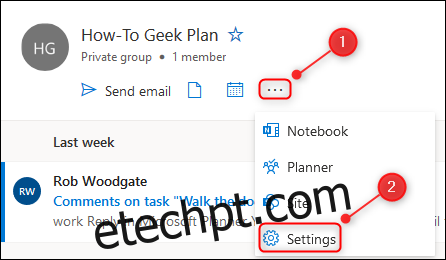
No painel lateral direito, o painel de configurações do grupo será exibido. Selecione “Editar Grupo”.
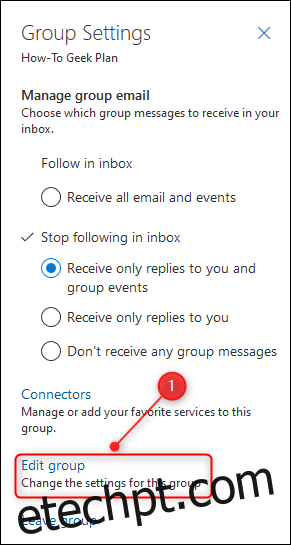
Clique no ícone da câmera sobre o logotipo do grupo para iniciar a alteração.
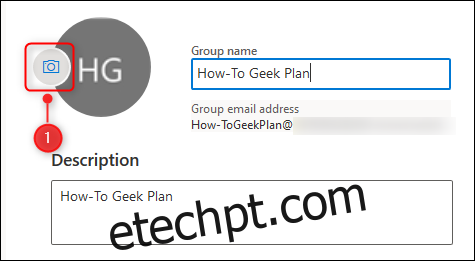
Uma nova janela será aberta, permitindo que você escolha uma imagem diferente. Selecione o link “Carregar uma foto”, escolha a imagem desejada e clique em “OK” para confirmar.
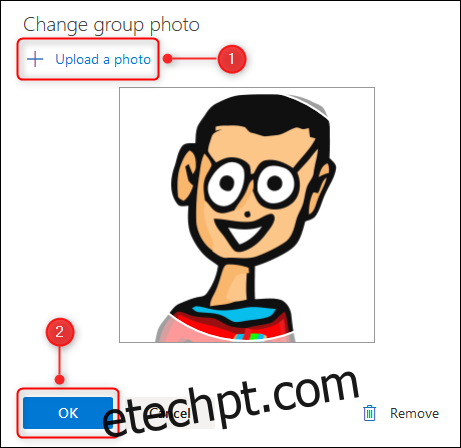
De volta ao painel Configurações do Grupo, clique em “Salvar” para aplicar as mudanças.
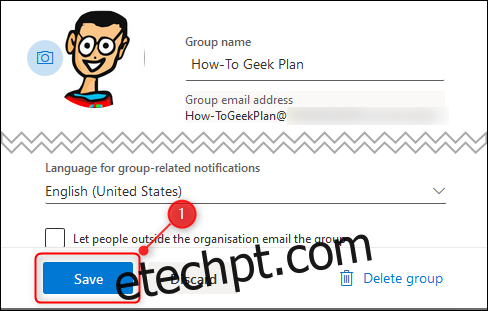
Pronto! O logotipo foi modificado. Feche a aba do Outlook e retorne ao seu plano no Planner para visualizar o novo logotipo tanto na barra lateral quanto no próprio painel do plano.
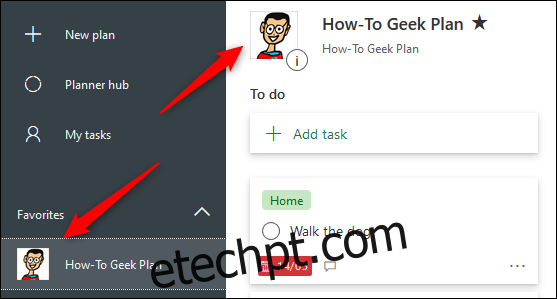
A atualização do logotipo pode levar alguns minutos para ser exibida, devido ao cache do navegador. Se a mudança não ocorrer em breve, feche e abra o navegador ou utilize uma janela de navegação privativa.